丙烷和空气的湍流混合.docx
《丙烷和空气的湍流混合.docx》由会员分享,可在线阅读,更多相关《丙烷和空气的湍流混合.docx(12页珍藏版)》请在冰豆网上搜索。
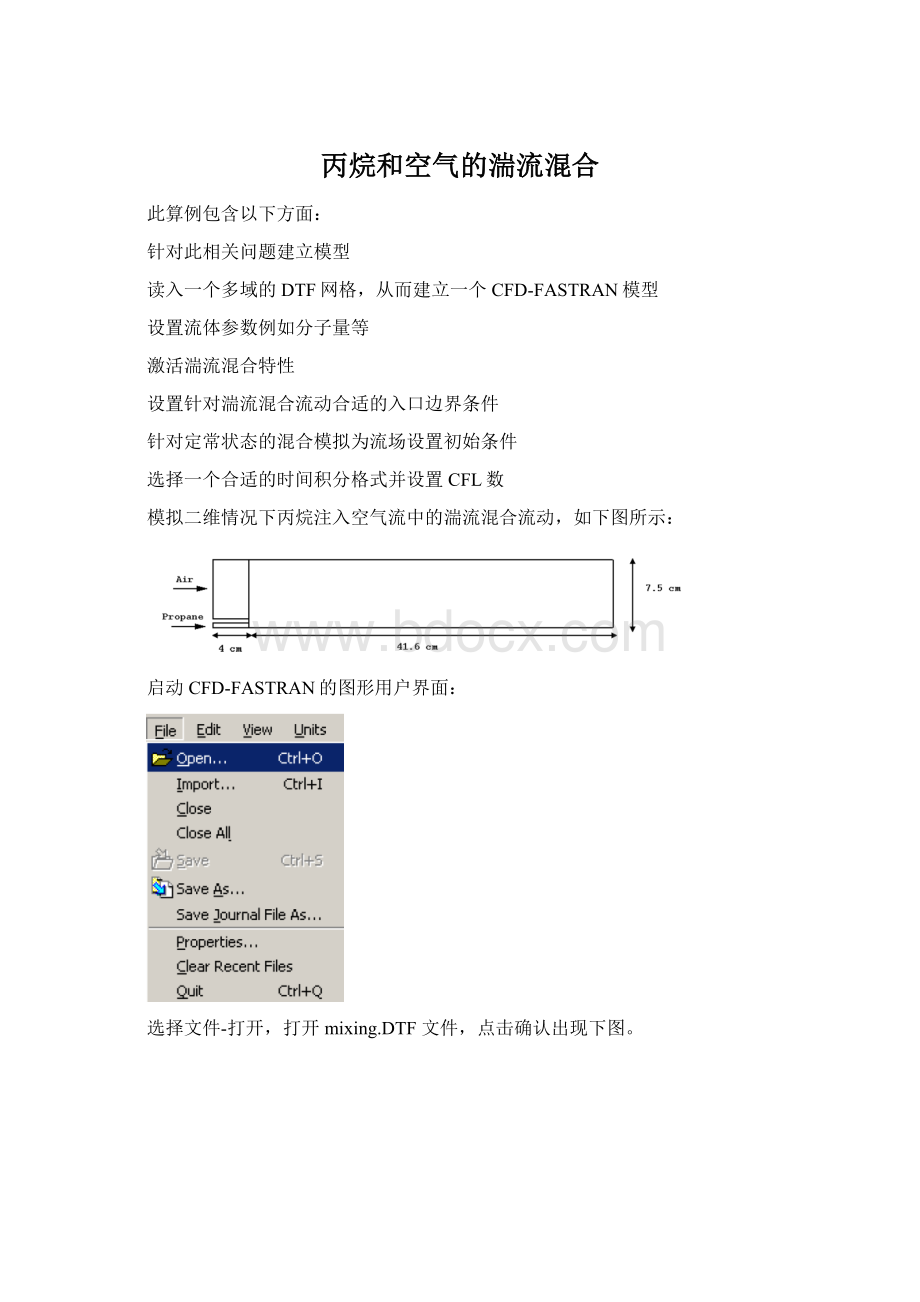
丙烷和空气的湍流混合
此算例包含以下方面:
针对此相关问题建立模型
读入一个多域的DTF网格,从而建立一个CFD-FASTRAN模型
设置流体参数例如分子量等
激活湍流混合特性
设置针对湍流混合流动合适的入口边界条件
针对定常状态的混合模拟为流场设置初始条件
选择一个合适的时间积分格式并设置CFL数
模拟二维情况下丙烷注入空气流中的湍流混合流动,如下图所示:
启动CFD-FASTRAN的图形用户界面:
选择文件-打开,打开mixing.DTF文件,点击确认出现下图。
点击“OK”,计算模型的轮廓出现在可视化图形窗口中。
在可视化窗口的右侧是控制面板,选中PT选项从而设置问题类型:
选择PT栏下方的可压缩流动模块(Flow)和化学反应和混合流动模块(Chem):
(如下图)
选择操作栏中的MO选项,在这里可以设置全局以及流动特性:
在Title栏中输入“TurbulentMixingofAirandPropane”并且在polar选项下选择
Nonaxisymmetric(非轴对称),之后点击flow设置流动特性:
气体模型下选择组分种类(Species),粘性模型下选择湍流(求解N-S方程),选择带壁面修正的K-Epsilon模型,其余设置保持默认,如下图所示:
设置Chem分栏,化学类型选择:
Mixing求解:
MixtureFractions,热特性里组分数据库保持默认设置即可(LowTemp.(300K-6000K)),参见下图
从菜单栏中选择Tools->Database,这时会弹出组分数据库管理器,在菜单栏的数据库选项中选择混合物一项(Mixtures)。
在mixing上点击右键新建混合物(也可在菜单栏中新建),在Name栏中将名称改为Mixture1,在Mixture1中添加N2(0.768)和O2(0.232)并且按照下图所示的质量分数设置(Input-MassFraction)各组分比例,设置完成后点击应用即可。
同理设置Mixture2,Mixture2只需添加C3H8,见下图:
设置完成后点击应用。
选择控制面板的BC栏设置边界条件(弹出的控制面板如下图):
设置交界面边界条件:
在监视器窗口(左下方)中选中zone1的patch#1和patch#2,如图示:
将其边界类型设置为Interface,点击应用。
设置出口边界条件,在监视器窗口(左下方)中选中zone1的patch#4,如图示:
将其边界类型设置为Outlet,并给定出口压力值为100000N/m2,如下图:
出口边界条件的化学分栏(Chem)里的MixtureName选择原先设置的Mixture1,见下图:
设置完成后点击应用。
设置对称面边界条件,在监视器窗口(左下方)中选中zone1的patch#5和zone3的patch#2,如图示:
将其边界类型设置为对称(Symmetry),见上图。
设置zone2的入口边界条件,选中zone2的patch#1,将其设置为Inlet边界条件,这里Flow和Chem分栏的详细设置如下图:
点击应用,同理设置zone3的入口边界条件,选中zone3的patch#3,将其设置为Inlet边界条件,这里Flow和Chem分栏的详细设置如下图:
设置完成点击应用,接下来设置初始条件。
选中控制面板的IC栏设置初始条件:
在第一个下拉菜单选择“ForAllVolume”,第二个下拉菜单选择“Constant”,这里表示的意思是初始流场远场为常数,而不是一个给定的流场文件。
具体的参数设置如下:
上图表示以空气作为初始流场的气体模型,设置完毕后点击应用(Apply)。
设置下一项,选中控制面板的SC设置解的条件:
这里可以设置求解的时间和空间格式以及一些输出属性等。
如上图所示,在control分栏下第一个下拉菜单可以设置求解问题的类型:
定常或者非定常。
这里我们选择定常,并设置迭代步数、收敛标准等一些参数。
CFL数的设置如图所示。
空间格式的选择(Spatial分栏)如下图:
通量差分选择一阶Roe的FDS格式,熵修正参数设置详见下图。
其余设置保持默认即可。
选中Out栏设置解的输出:
详细参数设置如下,每100步计算输出一次结果,且结果将不断被随后的输出所替代(samefile)。
其余设置保持默认。
最后进入运行栏(Run),下拉菜单选择串行还是并行计算,设置完成后点击“StartSimulation”
并且选择“SubmitJobUnderCurrentName”将原文件备份。
在Run菜单里可以点击“ViewResiduals”来观察残差曲线(下图)。
“ViewOutput”为文字输出
最后用自带的后处理软件CFD-VIEW打开,结果显示:
最高马赫数:
0.215
最高温度:
305.9K
最低温度:
274K
此算例到此结束。